In diesem Thema erfahren Sie, wie Sie in der Software und den einzelnen Seiten navigieren.
Symbolleiste (am linken Rand auf jeder Seite)
Über die Symbolleiste am linken Rand auf jeder Seite gelangen Sie direkt in die verschiedenen Module wie z.B. 'Bewertung' oder 'Kundenverwaltung'. Welche Module (Symbole) verfügbar/sichtbar sind, hängt von Ihrer Lizenz ab. Zum Starten eines Moduls klicken Sie auf das jeweilige Symbol.
|
Öffnet die Startseite (wird auch nach dem Anmelden geöffnet). Neben der Symbolleiste enthält die Startseite auch einige spezielle Schnellzugriffsfunktionen. |
|
Startet das Bewertungsmodul mit der Seite 'Identifikation'. Das Bewertungsmodul beinhaltet alle bewertungsrelevanten Seiten (von der Seite 'Identifikation' bis hin zu den Seiten 'Konfiguration', 'ERE' und 'Bewertung'). Hier können Sie auch einem Kunden ein Fahrzeug zuweisen. |
|
Startet die Kundenverwaltung. Auf den Seiten 'Suche', 'Person' und 'Verlauf' können Sie Kundendatensätze verwalten und Kunden Fahrzeuge zuweisen. |
|
Startet die Administration. Hier können Sie die Software über verschiedene Einstellungen Ihren Händlerbedürfnissen anpassen und Voreinstellungen für die Bewertungsfaktoren definieren. |
Navigationsleiste (am oberen Rand einer Seite)
Jedes Modul ist in mehrere Bildschirmseiten unterteilt. Mit Hilfe der Navigationsleiste am oberen Rand jeder Seite können Sie zwischen den Seiten blättern. Die blaue Markierung in der Navigationsleiste zeigt Ihnen, auf welcher Seite Sie momentan arbeiten. Einige Seiten enthalten weitere Unterseiten. Diese können über eine Unternavigationsleiste geöffnet werden.
Inaktive Seiten werden in der Navigationsleiste grau dargestellt. Eine Seite ist inaktiv, wenn z.B. noch kein Datensatz ausgewählt, erzeugt oder zugewiesen wurde. Ein inaktive Seite wird aktiv, sobald die erforderlichen Daten eingegeben wurden oder auf der vorherigen Seite bestimmte Einstellungen vorgenommen wurden. Sie können zu jedem Zeitpunkt zurück zur vorherigen Seite blättern.
Beispiele:
![]()
Navigationsleiste im Bewertungsmodul. Einige Seiten sind inaktiv, da auf der Seite 'Identifikation' noch kein Fahrzeug ausgewählt wurde.
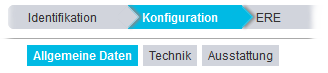
Unternavigationsleiste auf der Seite 'Konfiguration' zum Öffnen der Unterseiten.
Alternativen: Aufklappmenü oder Quick-Menü
Statt mit Unternavigationsleiste können Sie Unterseiten auch wie folgt öffnen:
●Öffnen der Unterseite einer aktuell geschlossenen Seite:
Bewegen Sie den Mauszeiger auf einen Eintrag in der Navigationsleiste und klicken Sie dann in der aufgeklappten Liste auf die gewünschte Unterseite.

●Öffnen der Unterseite der aktuell geöffneten Seite:
Klicken Sie auf der rechten Seite im Quick-Menü auf die gewünschte Seite.
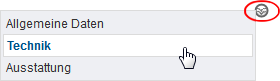
Schaltflächenleiste (am unteren Rand einer Seite)
Mit Hilfe der Schaltflächen am unteren Rand einer Seite navigieren Sie auf der aktuellen Seite. Enthält eine Seite sehr viele Bereiche/Gruppen, können Sie über diese Schaltflächen zu den verschiedenen Bereichen springen.
Beispiel:
![]()
Die Schaltflächen (Schnellzugriffsfunktionen) auf der Startseite verhalten sich anders: Diese werden per Drag und Drop geöffnet. Weitere Informationen hierzu finden Sie im Abschnitt "Startseite".
Benutzermenü (oben rechts auf einer Seite)
Ihr Benutzername erscheint auf jeder Seite oben rechts.
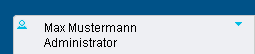
Durch Anklicken des Benutzernamens öffnen Sie das Benutzermenü. Dieses Menü enthält benutzerspezifische Informationen und verschiedene anwendungsspezifische Einträge.